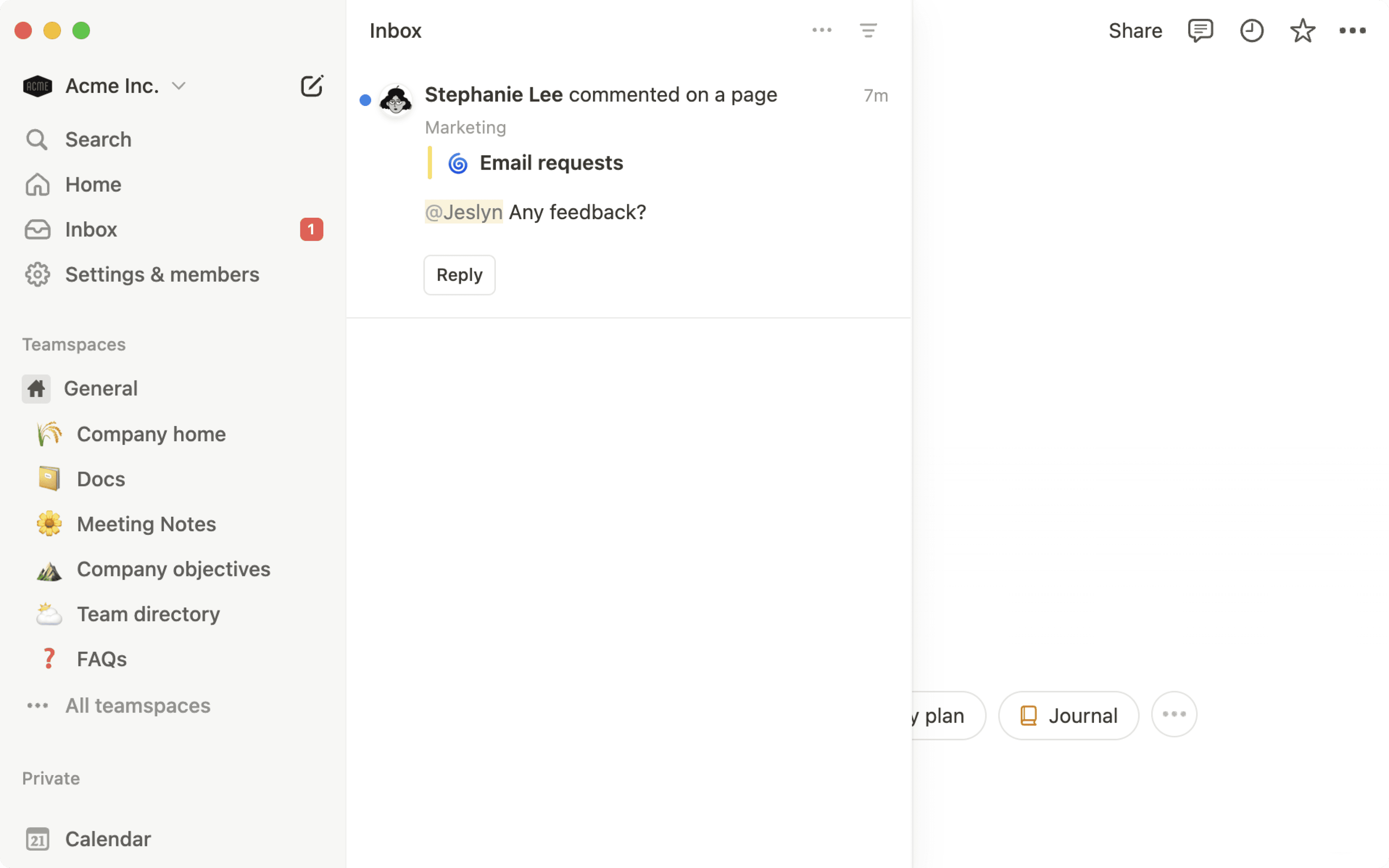Zusammenarbeit in einem Workspace

Seiten und Datenbanken können von beliebig vielen Personen gleichzeitig geöffnet und bearbeitet werden. So kann dein Team überall, jederzeit und von jedem Gerät aus zusammenarbeiten 💼
Zu den FAQsDu kannst sehen, wer gerade an welchem Block arbeitet, weil die Avatare/Profilfotos der jeweiligen Mitglieder direkt daneben angezeigt werden. So sieht es aus:
Änderungen, Kommentare und Anregungen von anderen Personen werden dir in Echtzeit angezeigt.
Du kannst Blöcke zeitgleich mit anderen Personen bearbeiten. Im Gegensatz zu anderer Dokumentensoftware werden Inhalte nicht gesperrt, wenn sie von einer anderen Person geändert werden. Es wird immer die jeweils letzte Version angezeigt.

Tipp: Wenn andere Personen dieselbe Seite wie du ansehen, kannst du oben auf ihren Avatar klicken. Dann wirst du direkt an die Stelle geleitet, die sie gerade lesen bzw. bearbeiten.
Wenn sich viele Personen in einem Workspace aufhalten, kann es leicht zu versehentlichen Änderungen an Seiten und Datenbanken kommen. Mit Seite sperren oder Datenbank sperren kannst du dies verhindern, ohne anderen Mitgliedern in deinem Workspace die Bearbeitungsrechte komplett entziehen zu müssen.
Eine Seite sperren
Du kannst eine Seite sperren, sodass niemand Änderungen am Inhalt der Seite vornehmen kann, es sei denn, die Sperre wird explizit aufgehoben – das gilt auch für dich selbst.
So sperrst du eine Seite:
Klicke oben auf der Seite auf
•••.Aktiviere
Seite sperren. Die Seite ist ab sofort für alle schreibgeschützt.
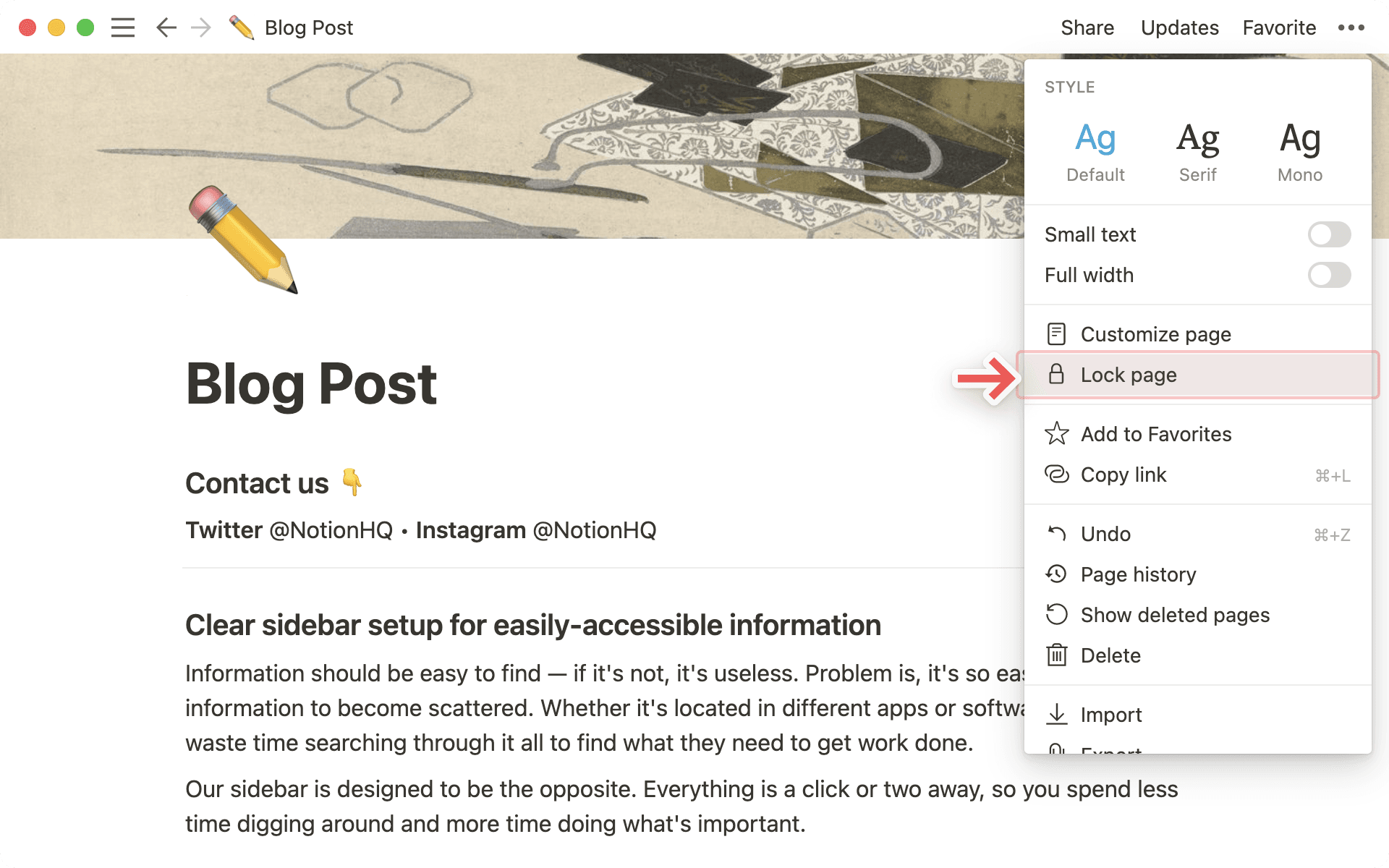
Sobald eine Seite gesperrt ist, wird neben dem Namen deiner Seite im oberen Breadcrumb-Menü Gesperrt angezeigt.
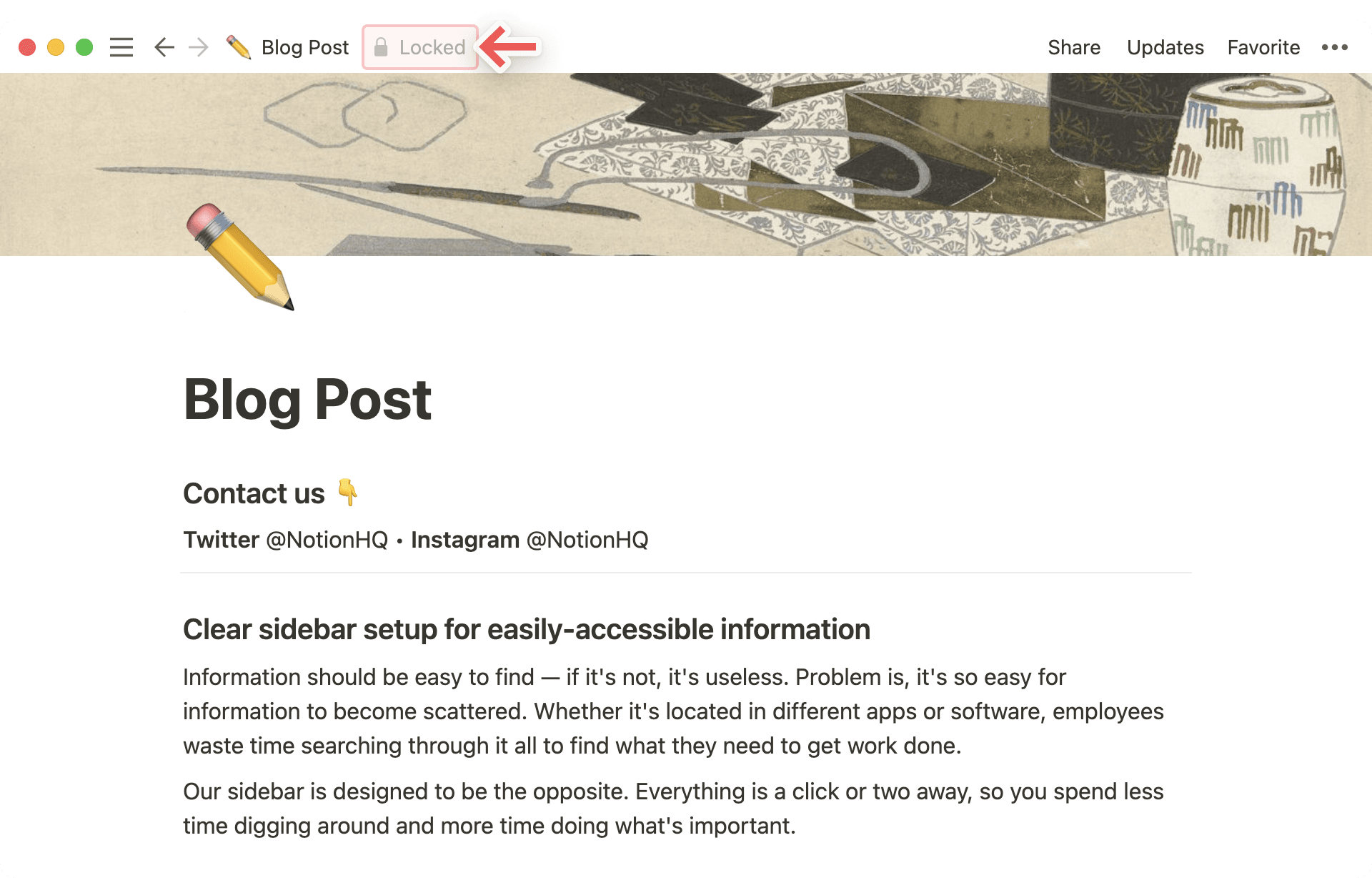

Hinweis: Personen mit Voll- oder Bearbeitungszugriff auf die Seite können die Seitensperre in diesem Menü ebenfalls ausschalten. So wird sichergestellt, dass etwaige Änderungen bewusst vorgenommen werden.
Ansichten sperren
Die Struktur ganzseitiger Datenbanken kann gesperrt werden, während andere Mitglieder deines Workspaces die eigentlichen Daten weiter bearbeiten können.
Klicke oben rechts auf der Seite auf
•••.Aktiviere im sich öffnenden Menü die Option
Datenbank sperren.Nun können auf der Seite nur noch die Daten in der Datenbank bearbeitet werden, nicht aber Ansichten oder Eigenschaften. Dies gilt auch für dich selbst.
Um
Datenbank sperrenzu deaktivieren, verwendest du denselben Schalter im•••-Menü.Ist eine Datenbank gesperrt, erscheint oben in der Pfadnavigation neben dem Namen der Vermerk
Gesperrt.

Entsperren einer Seite oder Datenbank
So entsperrst du eine Seite oder Datenbank:
Wähle im oberen Breadcrump-Menü neben dem Titel deiner Seite
Gesperrtaus.Wähle
Für mich entsperren, wodurch die Seite für alle anderen gesperrt bleibt, du aber Änderungen vornehmen kannst, oder wähleFür alle entsperren.
Wenn du die Seite nur für dich selbst entsperrt hast, kannst du im oberen Breadcrumb-Menü neben dem Titel deiner Seite Erneut sperren auswählen, um die Seite schnell wieder zu sperren. Wenn du die Seite für alle freigeschaltet hast, musst du die Seite erneut sperren, indem du oben auf der Seite auf ••• klickst und Seite sperren oder Datenbank sperrenaktivierst.

Erfahre mehr darüber, wie du mit anderen in deinem Workspace zusammenarbeiten kannst
FAQs
Warum werde ich nicht über eine @-Erwähnung auf einer Seite benachrichtigt, die ich gerade bearbeite?
Warum werde ich nicht über eine @-Erwähnung auf einer Seite benachrichtigt, die ich gerade bearbeite?
Wenn du auf einer Seite erwähnt wirst, die du gerade geöffnet hast, erhältst du keine Benachrichtigungen.
Wie kann man bestimmten Personen einen Schreibzugriff und anderen einen Lesezugriff zuweisen?
Wie kann man bestimmten Personen einen Schreibzugriff und anderen einen Lesezugriff zuweisen?
Man kann verschiedenen Personen unterschiedliche Zugriffsebenen zuweisen. Mehr zum Thema Berechtigungsstufen und den Lese-, Kommentier- und Bearbeitungszugriff erfährst du hier.